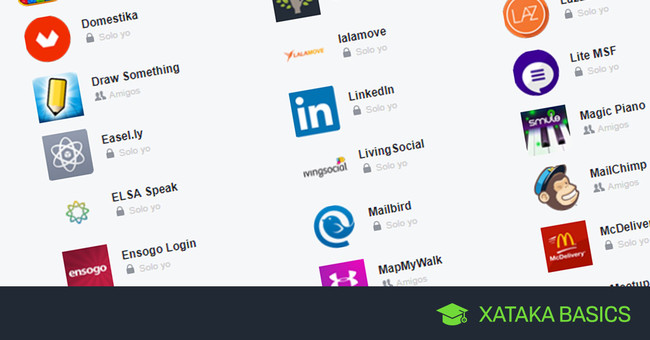
Hoy veremos cómo puedes hacer algo de limpieza en Facebook para eliminar aplicaciones conectadas a tu cuenta, un método para proteger tu privacidad y evitar recibir spam y notificaciones no deseadas.
Con el paso del tiempo vamos iniciando sesión en infinidad de servicios y aplicaciones con nuestra cuenta de Facebook, y ahí se quedan, conectadas, hasta el fin de los días. Es una buena medida de seguridad revisarlas periódicamente y eliminar aquellas que ya no nos interesan.
Mientras que hace cinco años te podría interesar mucho hacer tests en Facebook y jugar a FarmVille, es posible que ya no pienses lo mismo. En todo este tiempo es incluso posible que algunas de esas aplicaciones hayan cambiado de dueño y ahora tus datos estén en otras manos, quizá con menos escrúpulos.
Revisa las aplicaciones conectadas a Facebook
Si quieres ver qué aplicaciones están conectadas a tu Facebook, lo único que debes hacer es abrir esta página web en el navegador e iniciar sesión con tu cuenta de Facebook, si no estaba ya iniciada. De entrada solo se te muestran quince aplicaciones, así que haz clic en Ver todas para expandir la lista.
El listado de por sí no te muestra mucha información: solo el nombre, el icono y la configuración de privacidad que te indica quién puede ver que estás usando esa aplicación. Si quieres información detallada sobre una aplicación, debes hacer clic en ella.
Al hacer clic en una aplicación se despliega una ventana con un par de opciones de personalización y varios párrafos con información sobre la misma. Estas son las opciones que puedes ajustar:
Visibilidad de la aplicación: Especifica quién puede ver que estás usando esa aplicación, a elegir entre Público (cualquier persona), Amigos, Amigos de Amigos, Solo yo o una configuración personalizada.
Perfil público: Esto está ahí solo para recordarte que tu perfil público se compartirá con la aplicación. Esto es obligatorio y no lo puedes desactivar. Si no quieres compartir tu perfil público, tu única alternativa es eliminar la aplicación por completo.
Lista de amigos: Indica si estás compartiendo tu lista de amigos con la aplicación o no. Es opcional, de modo que lo puedes desactivar si así lo deseas.
Enviarte notificaciones: Controla si quieres que esta aplicación te envíe notificaciones (Sí) o no (No).
Se muestra además algo de información adicional sobre cómo usan las aplicaciones los datos de tu perfil en Facebook y cómo puedes ponerte en contacto con los desarrolladores de la aplicación para que eliminen tus datos, pero no tienes ninguna otra opción adicional.
Elimina una aplicación de tu Facebook
Para eliminar una aplicación de tu cuenta de Facebook, simplemente deja el ratón encima de su nombre hasta que aparezca el botón X de Eliminar. Púlsalo sin miedo, pues una ventana emergente te mostrará más información y te pedirá confirmación.
En la ventana que aparece se te informa de que se va a borrar la aplicación de tu cuenta, marcadores y lista de aplicaciones que usas, pero que los dueños de la aplicación pueden seguir teniendo almacenados los datos que usaste para darte de alta. Para borrarlos de ahí, debes ponerte en contacto con el creador de la aplicación. Si estás conforme, pulsa Eliminar.
Borrar aplicaciones de tu cuenta de Facebook no es la panacea en cuanto a privacidad, pero sí un primer paso y una buena forma de cerrar frentes y evitar que aplicaciones malignas con acceso a tu perfil espíen tus movimientos.
En Xataka Basics | Cómo ocultar tu cumpleaños y edad en Facebook
Ver todos los comentarios en https://www.xataka.com
VER 1 Comentario